時間:2023-12-01 來源:互聯網 瀏覽量:
word加勾選框,在日常生活和工作中,我們經常會遇到需要進行勾選或選擇的任務和事項,而在使用Microsoft Word處理文件時,如何添加可勾選的方框成為了一項非常實用的功能。這樣的功能可以幫助我們更加高效地進行任務的管理和完成。究竟在Word中如何添加這樣的可勾選方框呢?下麵將詳細介紹Word中如何添加可勾選的方框,並簡要說明其使用的便利性和實用性。無論是在個人生活中的待辦事項,還是在工作中的任務分配和進度管理,這個功能都能給我們帶來很大的幫助。接下來我們就一起來探究一下這個實用的功能在Word中的操作方法吧。
步驟如下:
1.點擊【文件】、【選項】菜單。
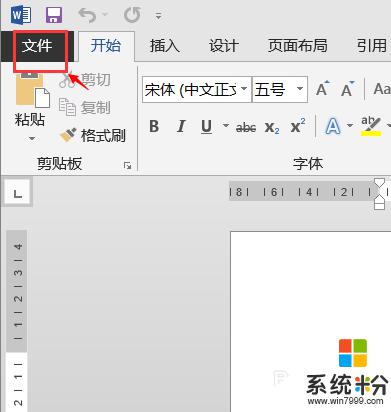
2.在彈出的對話框中選擇【自定義功能區】並在右側【開發工具】前打鉤
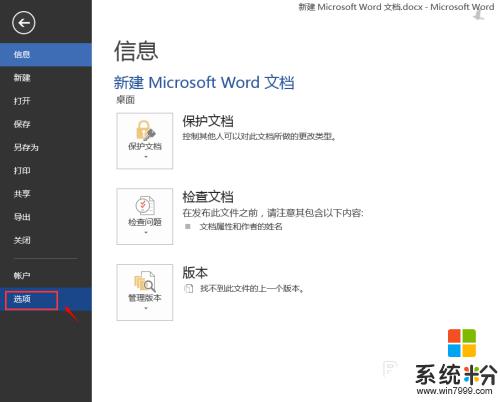
3.在word文檔上方的菜單欄中點擊【開發工具】
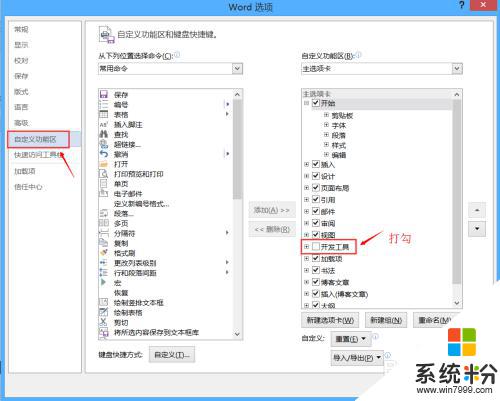
4.在【開發工具】的工具欄中點擊【控件】中帶有勾勾的方框,就會在文檔中自動生成一個方框。你可以根據需要調整方框的位置。
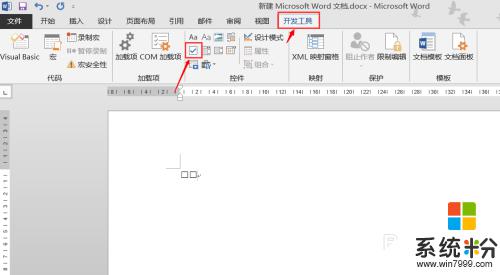
以上就是關於Word加勾選框的全部內容,如果有遇到相同情況的用戶,可以按照上麵小編的方法來解決。